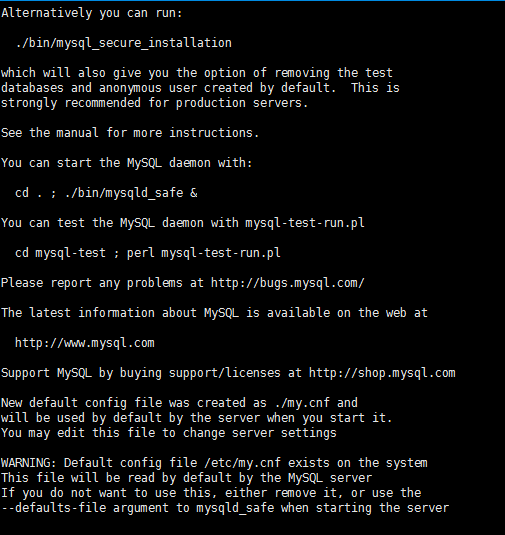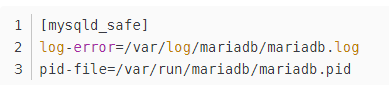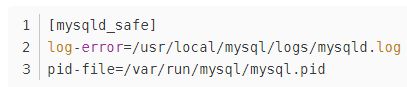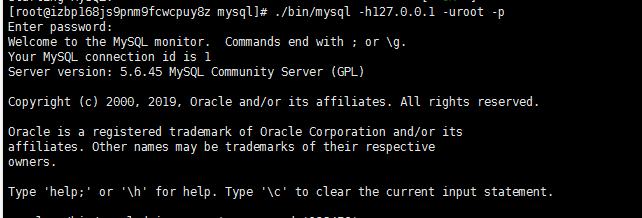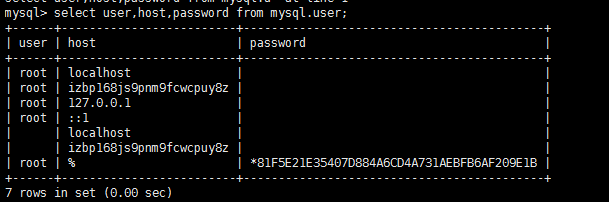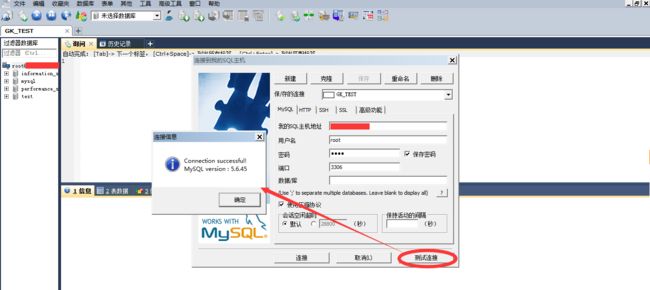之前有下载部署过几次,但是每次都会踩一些坑。特此记录在liunx下部署安装mysql的基本步骤:
1、卸载老版本的mysql
- find / -name mysql|xargs rm -rf 查找并删除mysql有关的文件
2、可通过xftp将下载的mysql的安装包上传至linux服务器中,解压至 /usr/local 目录下
- tar -zxvf mysql-5.6.45-linux-glibc2.12-x86_64.tar.gz -C /usr/local
3、先检查是否有mysql用户组和mysql用户,若没有没有需要添加mysql用户组和mysql用户
- groups mysql # 检查是否存在mysql用户组和mysql用户,出现下述图片,证明mysql用户组和mysql用户已存在。

- groupadd mysql # 添加mysql用户组
-
useradd -r -g mysql mysql # 添加mysql用户
4、进入mysql目录更改权限(修改当前目录拥有者为mysql)
- cd mysql/ # 进入mysql目录
- chown -R mysql:mysql ./ # 修改当前目录下的群组和用户为mysql
5、执行安装脚本
- ./scripts/mysql_install_db --user=mysql # 执行安装的脚本时,系统报错,具体可见下述图片
- 解决方法 :安装autoconf库
- 命令:yum -y install autoconf # 此包安装时会安装Data:Dumper模块
- 安装完autoconf库之后,再运行 ./scripts/mysql_install_db --user=mysql 时,可能会出现如下错误。
-
[root@iz2ze3g1c5ttso3f78zgo2z mysql]# ./scripts/mysql_install_db --user=mysql
Installing MySQL system tables..../bin/mysqld: error while loading shared libraries: libaio.so.1: cannot open shared object file: No such file or directory - 若是出现上述错误,需要检查和安装libaio。
- rpm -qa|grep libaio # 检查libaio是否安装
- yum -y install libaio-devel.x86_64 # 安装libaio
- 最后再次运行 ./scripts/mysql_install_db --user=mysql ,即可安装成功。具体可见附件图片
- 安装完之后修改当前目录拥有者为root用户,修改data目录拥有者为mysql:
-
-
chown -R root:root ./
-
chown -R mysql:mysql data
-
6、启动mysql,在mysql目录下执行 ./support-files/mysql.server start ,但是系统报错。原因是log文件无权限,我们可以通过更改配置修改log文件指向,并创建一个log文件来解决
- vim /etc/my.cnf
- 修改前:
- 修改后:
- 修改内容为:
[mysqld_safe]
log-error=/usr/local/mysql/logs/mysqld.log
pid-file=/var/run/mysql/mysql.pid
- 创建log文件,并修改文件权限:
[root@iz2ze3g1c5ttso3f78zgo2z etc]# cd /usr/local/mysql/
[root@iz2ze3g1c5ttso3f78zgo2z mysql]# mkdir logs
[root@iz2ze3g1c5ttso3f78zgo2z mysql]# cd logs
[root@iz2ze3g1c5ttso3f78zgo2z logs]# echo "" > /usr/local/mysql/logs/mysqld.log
[root@iz2ze3g1c5ttso3f78zgo2z logs]# chown -R mysql:mysql /usr/local/mysql/logs/mysqld.log
[root@iz2ze3g1c5ttso3f78zgo2z logs]# cd /usr/local/mysql
[root@iz2ze3g1c5ttso3f78zgo2z mysql]# ./support-files/mysql.server start
![]()
7、登录mysql ,可使用该命令进行登录 ./bin/mysql -h127.0.0.1 -uroot -p
8、登录成功之后,需要设置mysql的密码
- ./bin/mysqladmin -u root password 'root' # 将root用户的密码设置为“root”
设置完成之后,可通过 select user,host,password from mysql.user;
也可以将root用户在其他host下的登录密码也设置一下,通过这种方式(update user set password=passworD("root") where user='root';)修改密码后需要允许一下:flush privileges;
- update user set password=passworD("root") where user='root';
- flush privileges;
9、增加远程登录权限,此时我们还只能通过本地机器登录mysql, 无法在别的机器上进行远程登录,想要远程登录还要权限开启:
- mysql> grant all privileges on *.* to root@'%' identified by 'root';
- Query OK, 0 rows affected (0.00 sec)
- mysql> flush privileges;
- Query OK, 0 rows affected (0.00 sec)
10、使用sqlyog连接部署的mysql服务,检查mysql是否能够被远程连接。
————————————————
版权声明:本文为CSDN博主「rchm8519」的原创文章,遵循CC 4.0 by-sa版权协议,转载请附上原文出处链接及本声明。
原文链接:https://blog.csdn.net/rchm8519/article/details/84194562